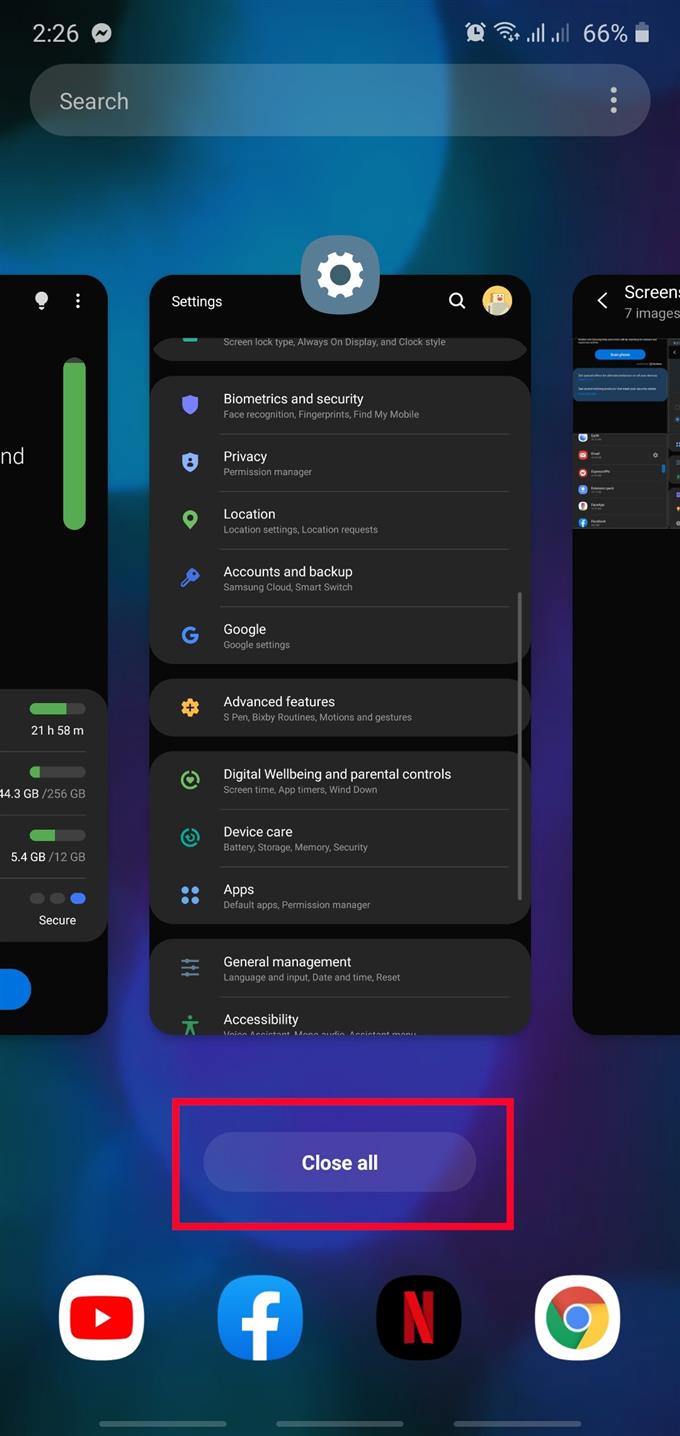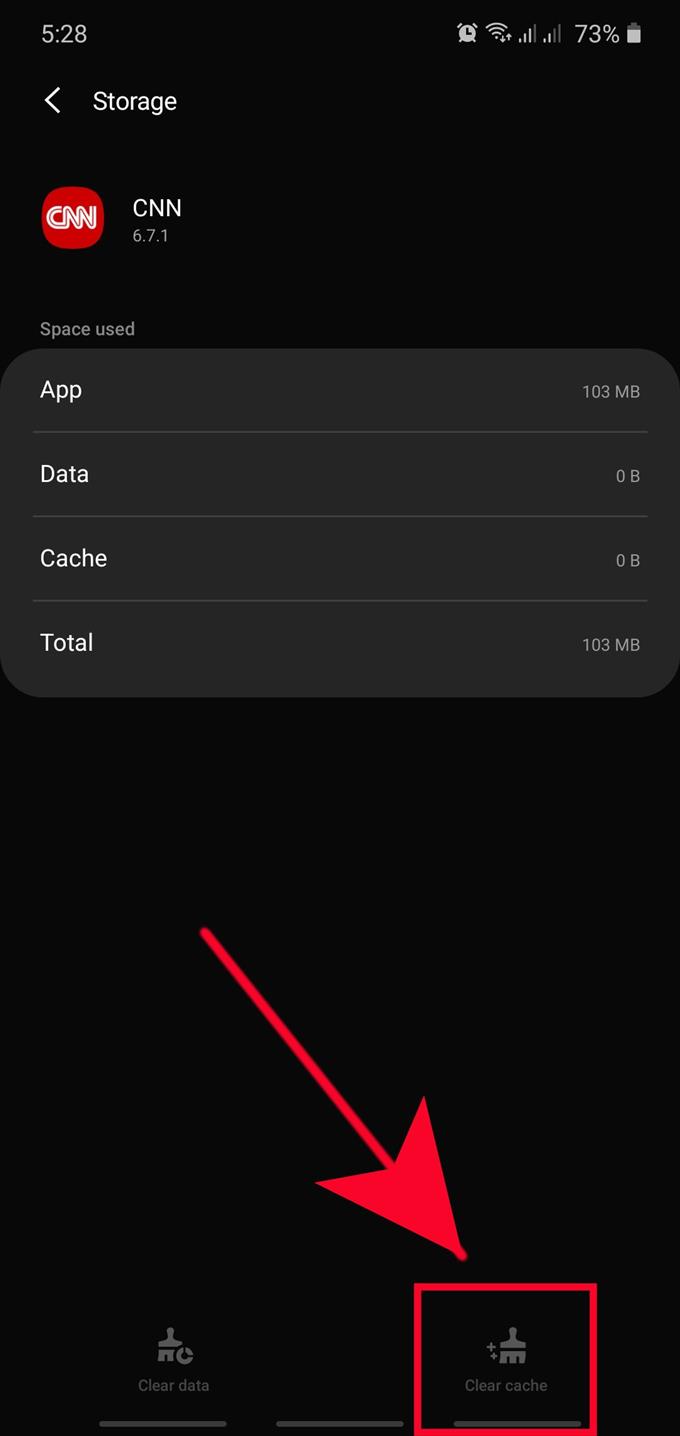Undrer du dig over, hvorfor din Samsung-telefon eller -tablet kører langsomt for nylig? Årsager til dette problem kan variere, så du bliver nødt til at følge et sæt logisk fejlfinding for at identificere den skyldige.
Vi har fundet en omfattende liste over løsninger, som du skal prøve at tackle dette problem.
Reparation af en Samsung-enhed, der kører langsomt
Der kan være mange faktorer, der kan forårsage, at en enhed bremser eller fungerer dårligt. Du ønsker at indsnævre disse mulige årsager, så sørg for at følge denne vejledning om, hvad du skal gøre.
- Kontroller, om apps kører i baggrunden.
En af de mest almindelige grunde til, at Samsung-enheder ser ud til at køre langsomt, er baggrundsapps. Når du holder op med at bruge en app og skifter til en anden, lukker du ikke rigtig den, men lader den i stedet for at køre i baggrunden. Over tid kan et antal baggrundsapps beskatte systemet og forårsage langsom ydeevne.
På papiret skal en Android-enhed være i stand til at styre sin hukommelse for at afbøde effekterne af for mange baggrundsapps, men i virkeligheden kan dette undertiden mislykkes. Hvis du bemærkede, at din Samsung ser ud til at hænge eller køre langsomt, er den første ting, du skal gøre, at lukke dine apps. Det kan du gøre ved enten at tvinge lukning af individuelle apps eller lukke dem alle med en knap.
Hvis du vil tvinge til at afslutte en app enkeltvis, skal du følge trinnene i dette indlæg.
Ellers kan du lukke alle apps, der tapper på knappen Nylig app (den venstre mest softkey) og tappe på Luk alle knap.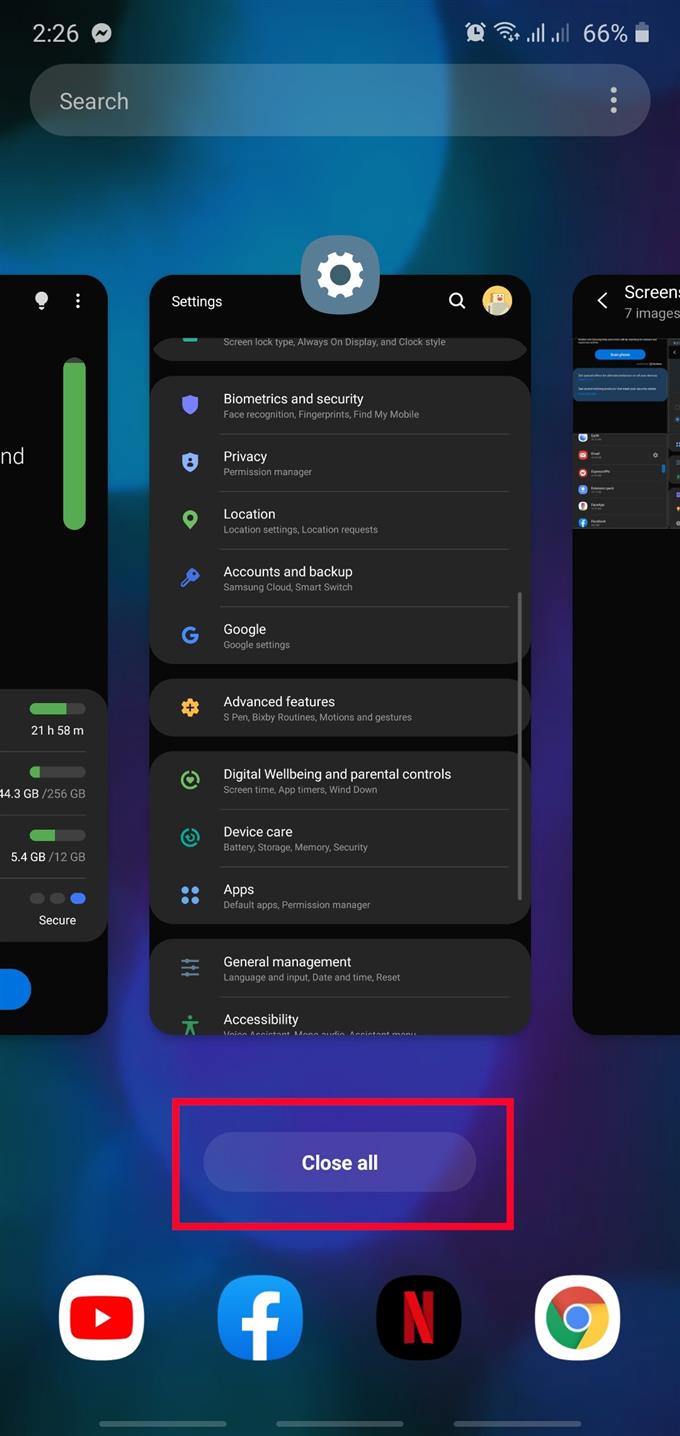
- Fejlfinding af en app med langsom indlæsning.
Hvis du kun har problemer med at indlæse en enkelt app, kan dette betyde, at appen er buggy. Der er et par ting, du kan gøre ved det.
Først kan du prøve at rydde appens cache. Dette vil slette de midlertidige filer, der opbevares af appen (cache). Denne cache genopbygges over tid, så den kan slettes sikkert. Du mister ikke nogen personlige data, hvis du sletter en app-cache.
Hvis rydding af appens cache ikke fungerer, kan du også rydde dens data. Denne procedure vil returnere appen til dens fabriksindstillinger, så nogle brugerdata som spilfremgang, legitimationsoplysninger og andre ting kan blive slettet. Hvis du f.eks. Vil slette dataene fra en Call of Duty-gaming-app, skal du logge ind igen med legitimationsoplysninger bagefter. Du kan også miste din spilfremgang og andre elementer, hvis de ikke er sikkerhedskopieret på en ekstern server. Derudover er du muligvis også nødt til at installere en opdatering til spillet senere.
Følg trinnene i dette indlæg for at rydde en app-cache eller -data.
- Genstart din Samsung-enhed.
Enheder som telefoner og tablets kan bremse og fungere dårligt, hvis de kører i lang tid. Dette skyldes, at operativsystemet kan blive ineffektivt til at udføre opgaver, hvis det ikke opdateres fra tid til anden. Vi anbefaler, at du genstarter din Samsung-telefon eller -tablet mindst en gang hver par dage for at undgå problemer med langsom ydeevne.

- Optimer din Samsung-enhed.
Bortset fra regelmæssigt at opdatere systemet med en genstart, kan du også mindske chancerne for dårlig ydeevne i en Android-enhed ved at optimere det. Alt hvad du skal gøre er at bare gå til Indstillinger> Enhedspleje> Optimer nu.
Optimer nu -funktionen vil kort scanne din telefon eller tablet og gøre noget grundlæggende oprydning for at slippe af med forældede filer eller cache, lukke baggrundsapps og udføre andre kontroller for at holde systemet strømlinet.
- Ryd op i cache-partition.
Hvis din Samsung begyndte at køre langsomt efter installation af en opdatering, er der en chance for, at det kan have et problem med systemets cache. Denne cache kan blive ødelagt eller forældet efter en softwareopdatering, hvilket kan føre til problemer. For at holde denne cache i topform skal du sikre dig, at du udfører en klar cache-partitionsprocedure. Dette vil slette den nuværende systemcache og forhåbentlig løse ethvert problem, du har.
Hvis du rydder cache-partitionen, slettes ikke dine personlige data, så du ikke behøver at bekymre dig om at miste filer.
- Fix en langsom Samsung-enhed ved at holde apps og software opdateret.
At holde softwaremiljøet på din enhed opdateret kan forhindre og rette kendte fejl. Din Samsung-enhed skal automatisk underrette dig om app- og softwareopdateringer som standard, men du kan også manuelt tjekke for opdateringer når som helst.
For at se efter appopdateringer skal du bare åbne Play Store-appen.
Hvis du vil vide, om der er nogen ny Android OS-opdatering tilgængelig, kan du gå til Indstillinger> Softwareopdatering> Download og installer.
- Kontroller for overophedning.
Blir din Samsung-telefon eller -tablet ubehageligt varm, mens du samtidig bremser eller halter? Hvis ja, er det sandsynligvis overophedning. Både forsinkelse eller at være langsom og overophedning går normalt hånd i hånd og antyder, at der enten er et softwareproblem eller en hardwarefejl i en enhed.
Den bedste løsning, som du kan prøve, hvis både lagring og overophedning observeres på en enhed, er nulstillet fra fabrikken. Hvis årsagen til problemet med overophedning er software-relateret, er en nulstilling af fabrikken en god løsning. Men hvis overophedning fortsætter, selv efter at have foretaget en nulstilling af fabrikken, kan dårlig hardware være skylden.
Hvis din Samsung-enhed stadig har et problem med overophedning efter en nulstilling af fabrikken, skal du overveje at få hjælp fra Samsung Service Center. Reparation eller udskiftning er sandsynligvis nødvendigt for at hjælpe dig.
- Genstart til sikker tilstand.
Tilstedeværelsen af en ødelagt eller ondsindet tredjepartsapp kan være årsagen til dit problem. Hvis du bemærkede, at din Samsung begyndte at køre langsomt, efter at en ny app er installeret, kan du genstarte den til sikker tilstand for at kontrollere.
Lær, hvordan du bruger diagnosticeringsværktøj til sikker tilstand til at slippe af med en dårlig app i denne artikel.
- Tør din Samsung-enhed (nulstillet fra fabrikken).
Den endelige løsning, som du kan prøve i denne situation, er nulstilling af fabrikken. Som navnet antyder, vil dette returnere alle softwareindstillinger til deres originale fabriksindstillinger. Dette er normalt effektivt til at løse softwareproblemer, så hvis du er sikker på, at din Samsung-telefon eller -tablet ikke har nogen hardware-relaterede problemer, skal du sørge for, at du gør dette på dette tidspunkt.
Fabriksindstilling vil slette dine personlige data, såsom fotos, videoer, kontakter, beskeder osv. Sørg for at tage sikkerhedskopi af dem i forvejen.
Lær, hvordan du fabriksindstiller din Samsung ved at kontrollere dette indlæg.
Foreslåede aflæsninger:
- Sådan tvinges man til at afslutte en app på Samsung (Android 10)
- Sådan fjernes en virus på Samsung med sikker tilstand
- Sådan identificeres den sidst anvendte app til at rette pop op-annoncer i Android
- Sådan blokeres popup-annoncer i Samsung Internet Browser